Oplossing met één klik om berichten van iPhone naar Android over te zetten
Overschakelen van iPhone naar Android is nooit een gemakkelijke taak. Het kan moeilijk zijn om alle gegevens op de juiste manier van het ene apparaat naar het andere te krijgen. Een van de moeilijkste soorten gegevens om van een iOS-platform naar Android over te zetten, zijn applicatiegegevens zoals WhatsApp-berichten. Om WhatsApp over te zetten van iPhone naar Android, moet je gebruik maken van de diensten van een speciaal ontworpen programma dat kan helpen.
Maar als u zoekt naar hoe u WhatsApp-berichten van iPhone naar Android-apparaten kunt overbrengen of zelfs hoe u WhatsApp-geschiedenis van iPhone naar Android kunt overbrengen, zult u veel oplossingen tegenkomen. Dit betekent echter niet dat ze allemaal betrouwbaar of zelfs maar op afstand effectief zijn. Om u de hoofdpijnveroorzakende en tijdrovende activiteit van het doorlopen van elk bericht te besparen, hebben we de beste manier geschetst om WhatsApp-berichten van iPhone naar Android over te zetten.
Deel 1. Absoluut de beste manier om WhatsApp-berichten over te zetten van iPhone naar Android
DrFoneTool – WhatsApp-overdracht is absoluut de beste manier om WhatsApp overzetten van iPhone naar Android. Er zijn twee belangrijke redenen waarom we zeggen dat DrFoneTool de beste is:
- Eenvoudig:In deze snelle wereld heeft u geen ingewikkelde en tijdrovende tool nodig. Iedereen wil een methode die gemakkelijk, betrouwbaar en handig is. Nog belangrijker is dat al uw berichten van hoge kwaliteit zijn wanneer ze het bestemmingsapparaat bereiken.
- Handig:DrFoneTool – WhatsApp Transfer maakt het mogelijk om rechtstreeks van de iPhone naar een andere telefoon over te zetten. Het kan ook overzetten van een iTunes-back-up naar een Android-telefoon als je iPhone niet bij de hand is.
Naast het rechtstreeks overbrengen van de WhatsApp-berichten van iPhone naar Android, kunt u ook: maak een back-up van de WhatsApp-berichten op iPhone met DrFoneTool en herstel de back-up op elk gewenst moment naar Android of iPhone.

DrFoneTool – WhatsApp-overdracht
Betrouwbare oplossing om WhatsApp-berichten over te zetten van iPhone naar Android
- Synchroniseer iOS WhatsApp met elk iOS/Android-apparaat.
- Maak een back-up van andere sociale iOS-apps zoals LINE, Kik, Viber en WeChat.
- Herstel elk item van de WhatsApp-back-up naar elk apparaat.
- Exporteer wat je wilt van de WhatsApp-back-up naar je computer.
Hier leest u hoe u WhatsApp van iPhone naar Android kunt overbrengen met DrFoneTool.
Stap 1: Download en installeer DrFoneTool op uw computer. Start het en selecteer vervolgens ‘WhatsApp Transfer’.

Stap 2: Verbind beide apparaten met uw computer via USB-kabels. Ga naar het WhatsApp-tabblad en kies uit de beschikbare opties ‘WhatsApp-berichten overdragen’.

Stap 3: Klik op ‘Overdragen’ om het proces te starten. Houd er rekening mee dat de bestaande WhatsApp-berichten van het bestemmingsapparaat worden verwijderd. In het pop-upvenster dat verschijnt, moet u dit bevestigen.

Stap 4: Nu hoef je alleen maar te wachten tot het overdrachtsproces is voltooid. Zodra het proces is voltooid, ziet u het volgende bevestigingsvenster.

Deel 2. Andere 4 manieren om WhatsApp over te zetten van iPhone naar Android
Hieronder volgen 4 andere manieren waarop u WhatsApp-berichten van uw iPhone naar een Android-apparaat kunt overbrengen.
1. WhatsApp-chats overzetten met Wazzap Migrator
Een Wazzap-migrator kan worden gebruikt om WhatsApp-berichten en hun bijlagen over te zetten van een iPhone naar een Android-apparaat. U moet iTunes gebruiken als u deze tool gebruikt.
Hier leest u hoe u Wazzap Migrator gebruikt om uw WhatsApp-berichten over te zetten van iPhone naar Android met behulp van iTunes.
Stap 1. Start iTunes en maak een back-up van uw iPhone op de computer.
Om WhatsApp-chats over te zetten, moet je eerst een back-up van je iPhone maken met iTunes. Start iTunes op uw computer en maak verbinding met de iPhone. Ga dan naar Samenvatting en klik op Nu terug.
Opmerking: Vink hier NIET de optie Back-up versleutelen aan. De Wazzap Migrator kan de gegevens in de back-up niet decoderen als u deze aanvinkt.
Stap 2. Download en installeer WazzapMigrator Extractor van wizzapmigrator.com.
Nadat de back-up is gemaakt, downloadt u WazzapMigrator Extractor van wizzapmigrator.com en installeert u het op uw computer. Voer WazzapMigrator Extractor uit en selecteer ‘ChatStorage.sqlite’ onder iTunes-back-up. Pak het uit en upload het naar uw Google Drive.
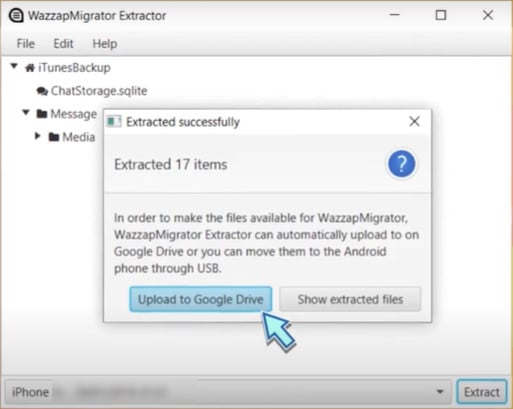
Stap 3. Breng nu ‘ChatStorage.sqlite’ en het mediabestand over naar de map ‘Download’ op uw Android-apparaat.
Stap 4. Start de Wazzap Migrator-app op uw Android-apparaat.
Download de Wazzap Migrator-app vanuit de Google Play Store. Start de app op uw Android-apparaat en zorg ervoor dat deze de gegevensback-up detecteert die de berichten bevat die u wilt overbrengen.
Stap 5. Druk op de knop Afspelen totdat u bij ‘Conversie geslaagd’ komt.
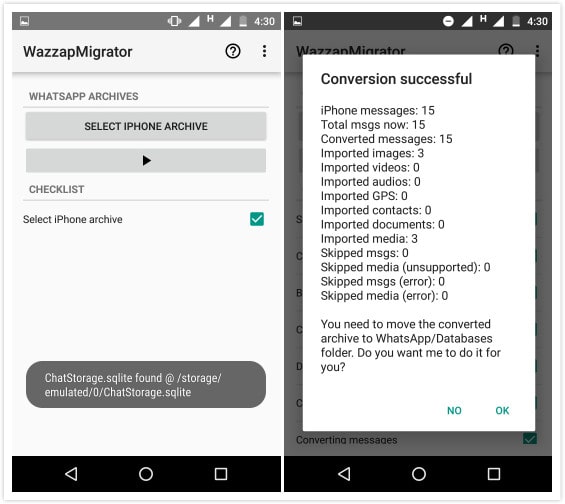
Stap 6. Ga naar de Google Play Store en installeer WhatsApp. Activeer het met je telefoonnummer en herstel WhatsApp.
Voors:
- Er zijn geen kabels nodig.
- Zowel berichten als media overgedragen.
nadelen:
- Moet twee applicaties installeren.
- Geen één-klik-bediening. Te veel handmatige bediening.
2. WhatsApp-chats overzetten met Backuptrans
Backuptrans is al lang een populaire oplossing voor het overzetten van WhatsApp-berichten van iPhone naar Android. Hoewel de bestaande WhatsApp-gesprekken op Android na de overdracht zullen verliezen. Het kan nog steeds worden gebruikt om de berichten van iPhone en Android naar een computer te kopiëren.
Hier leest u hoe u Backuptrans gebruikt om WhatsApp-berichten van iPhone naar Android over te zetten.
Stap 1: Begin met het installeren van Backuptrans op uw computer en voer vervolgens het programma uit. Verbind zowel de iPhone als Android met de computer via USB- en Lightning-kabels. Het programma kan u vragen om een back-up van de berichten op uw iOS-apparaat te maken.
Stap 2: Klik op het iPhone-apparaat waarvan u berichten wilt overbrengen. Selecteer uit de weergegeven opties ‘Berichten overzetten van iPhone naar Android’.

Hiermee worden alle berichten van de iPhone naar Android overgebracht.
Voors:
- Ondersteunt alle iPhones en Android-telefoons met verschillende netwerken.
- Breng zowel berichten als media over.
nadelen:
- WhatsApp-berichten op de Android-telefoon gaan verloren.
3. WhatsApp-berichten overbrengen via e-mailchat
Behalve de bovenstaande oplossingen, zijn er ook enkele andere manieren om deze overdracht uit te voeren. U kunt bijvoorbeeld altijd rechtstreeks vanuit de WhatsApp-interface e-mailgesprekken voeren. Dit is een van de snelste manieren om een gesprek naar iemand anders (of jezelf) te sturen. Leer hoe u WhatsApp-berichten via e-mail van iPhone naar Android kunt overbrengen door deze stappen te volgen:
- Selecteer eerst het gesprek dat u via e-mail wilt verzenden. Schuif het gesprek en tik op de optie ‘Meer’.
- Vanaf hier heb je toegang tot de chatinstellingen voor dat gesprek. Tik eenvoudig op de optie ‘E-mailgesprek’ om door te gaan.
- U wordt gevraagd of u mediabestanden in de chat wilt bijvoegen of niet. Raak de gewenste optie aan en geef het e-mailadres op om het gesprek via e-mail te verzenden.
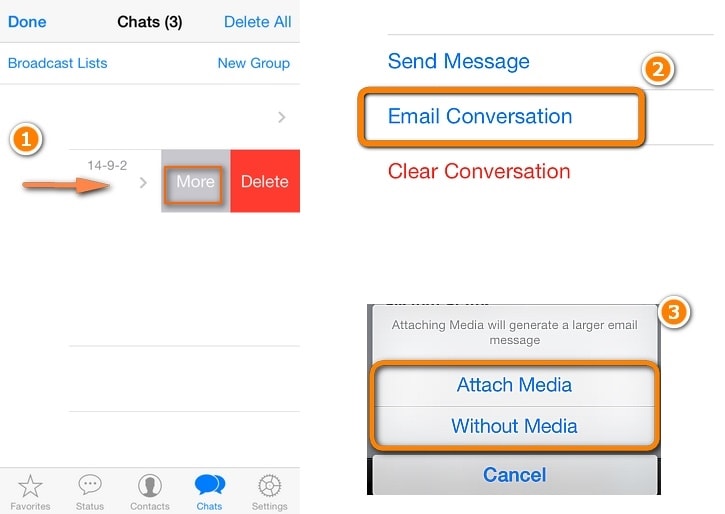
Voors:
- Gratis.
- U hoeft geen app te downloaden.
nadelen:
- Zet WhatsApp-tekstdocument alleen over naar uw e-mail.
- De chats in het tekstdocumentbestand kunnen niet worden gedetecteerd door WhatsApp op je Android-telefoon.
4. WhatsApp-chats overzetten met een back-up (voor iPhone naar iPhone)
Wanneer je WhatsApp overzet met WhatsApp-back-up, kun je alleen overzetten van Google Drive naar een Android-telefoon. of van iCloud-back-up naar een iPhone. iOS en Android zijn twee ecosystemen. Daarom is iCloud-back-up alleen voor iPhone en kan Google Drive-back-up worden gedetecteerd door een Android-telefoon. Deze manier werkt alleen als je overstapt van iPhone naar iPhone.
- Open WhatsApp op je iPhone, ga naar Instellingen > Chats > Chatback-up > Nu een back-up maken om eerst een back-up te maken van alle WhatsApp-chats naar iCloud.
- Verwijder WhatsApp op je iPhone en installeer WhatsApp op de nieuwe iPhone.
- Log in op hetzelfde WhatsApp-account op de iPhone. Dan zal het u eraan herinneren dat ‘Berichtback-up gevonden’.
- Selecteer Herstellen en volg de instructies zorgvuldig om WhatsApp-berichten over te zetten naar je iPhone.
Voors:
- WhatsApp officiële manier.
- U hoeft geen app te downloaden.
nadelen:
- Alleen als de doeltelefoon een iPhone is.
- Kan niet overzetten van iCloud-back-up naar een Android-telefoon.
WhatsApp-berichten overzetten van iPhone naar Android hoeft niet moeilijk te zijn. Met de juiste tool kan het proces eenvoudig en in slechts enkele minuten worden voltooid. DrFoneTool is de juiste tool voor de klus, zoals de vergelijking hierboven duidelijk laat zien.
Aanbevolen: Als u meerdere clouddrives gebruikt, zoals Google Drive, Dropbox, OneDrive en Box om uw bestanden op te slaan. Wij stellen u voor aan Wondershare InClowdz om al uw clouddrive-bestanden op één plek te migreren, synchroniseren en beheren.

Wondershare InClowdz
Migreer, synchroniseer en beheer Clouds-bestanden op één plek
- Migreer cloudbestanden zoals foto’s, muziek en documenten van de ene schijf naar de andere, zoals Dropbox naar Google Drive.
- Maak een back-up van uw muziek, foto’s en video’s in de ene kan naar de andere rijden om bestanden veilig te houden.
- Synchroniseer cloudbestanden zoals muziek, foto’s, video’s, enz. van de ene clouddrive naar de andere.
- Beheer alle clouddrives zoals Google Drive, Dropbox, OneDrive, box en Amazon S3 op één plek.
Laatste artikels

